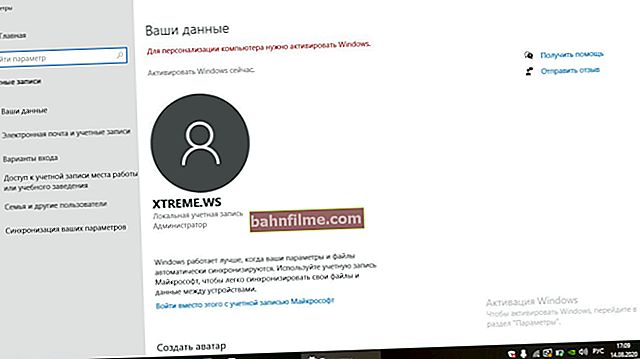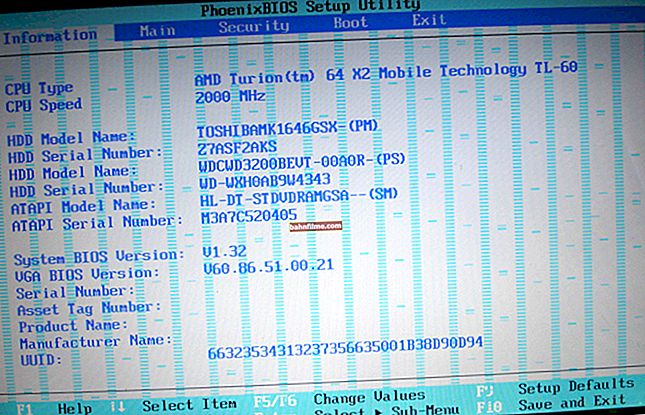Pergunta do usuário
Olá.
Diga-me qual é o problema: quando edito meu vídeo caseiro (transfiro a gravação do telefone para a faixa do Movavi) - o computador fica muito lento e lento.
É melhor não abrir a janela de visualização do vídeo (em um vídeo reduzido) - metade dela não é visível lá, devido ao fato de que tudo se contorce durante a reprodução. De alguma forma, processei alguns vídeos, mas isso não é mais possível. existe algo que você possa fazer?
Olá.
Em geral, uma pergunta típica (apenas o autor não indicou que tipo de hardware e qualidade de vídeo ele tinha - talvez não houvesse nada a aconselhar ...).
Seja como for, abaixo estão as recomendações gerais (que enviei a ele), às quais você deve prestar atenção imediatamente ... 👌
*
Se editar um vídeo com atrasos: algumas recomendações
👉 Dica 1: glândulas para processamento de vídeo
Não serei original, mas primeiro tente avaliar seu hardware. Na maioria dos casos, o problema está justamente na configuração "fraca" do sistema (porém, em alguns casos é possível atualizar "um pouco" o PC e o resultado será muito melhor).
Especialmente:
- disco: é altamente desejável colocar os arquivos de vídeo e de projeto, e o próprio editor de vídeo em um drive SSD rápido (a diferença entre SSD e HDD é muito significativa);
- RAM: na minha humilde opinião hoje, o mínimo para normas relativamente. trabalhar 8 GB! Para editar, é claro, quanto mais, melhor (como ver que tipo de RAM existe em um PC);
- CPU: o principal componente que executa a maioria das operações no processamento de vídeo (diretamente a mesma edição e visualização de vídeo em resolução reduzida - renderizado na CPU). Claro, uma CPU de 8 núcleos (como regra) mostrará resultados muito melhores do que uma de 2 núcleos ... (embora esta comparação não seja totalmente correta);
- Placa de vídeo: é altamente desejável que suporte compressão por hardware em h264 e HEVC (usado na fase de salvar o vídeo finalizado). Todas as placas de vídeo modernas (até mesmo a Intel embutida) hoje tem isso (se você tiver uma placa antiga - verifique este momento ...).

Caricatura de Eugene Kran (//cartoon.kulichki.net/)
*
👉 Dica 2: formato e codec
Em grande parte, o "comportamento" do seu editor também dependerá de:
- o formato do vídeo adicionado e o codec com o qual foi compactado (estamos falando do vídeo que você adiciona ao editor para edição. Por exemplo, MP4, FLV, MOV, etc.);
- qualidade de vídeo (resoluções: HD, 4k, etc.; taxa de bits).
*
Para não "entrar" nos meandros aqui, aconselho você a tentar trabalhar com vídeos de diferentes formatos em seu editor de vídeo (por exemplo, se você tiver MP4 e por causa disso o editor ficar lento - tente convertê-lo para MOV, MPEG2, VOB, etc., e depois trabalhe com eles (sem o arquivo MP4)).
👉 Ajudar!
1) Como converter vídeo para MP4 e outros formatos - instruções passo a passo
2) Conversor de vídeo - 10 programas principais com suporte ao idioma russo

Seleção de formato / Programa "Video-Master"

Format Factory - software de conversão
*
👉 Dica 3: escolher um editor de vídeo
Acho que a maioria dos usuários sabe que todos os aplicativos são escritos de acordo com algoritmos diferentes (usando soluções de software excelentes).
E, claro, cada programa (incluindo o editor de vídeo) tem diferentes requisitos de sistema para o hardware (ou seja, eles podem se comportar de maneira completamente diferente ao editar vídeo).
Pela minha experiência, recomendo tentar os seguintes editores:
- 👉 Bolide Movie Creator - possui requisitos de sistema bastante baixos. Ao mesmo tempo, o editor permite que você execute todas as ações mais comuns para processamento de vídeo;
- 👉 Edição de Vídeo - este programa funciona bem com o formato MP4, é bastante leve e rápido, além de possuir uma interface passo a passo (o que é bom para usuários novatos);
- 👉 VidePad é um editor de vídeo gratuito que lida perfeitamente com os formatos FLV, MP4, MOV.Não há muitos efeitos e transições diferentes nele, mas tudo o que é básico e básico está definitivamente lá!

Bolide Movie Creator - captura de tela da janela do programa
*
👉 Dica 4: configurações de software
Nas configurações de seu editor de vídeo (o programa no qual você trabalha com vídeo) - certifique-se de verificar alguns parâmetros:
- se o OpenLG está envolvido;
- se a aceleração de hardware da Intel, NVIDIA, AMD está habilitada (nota: dependendo do seu hardware);
- verifique se os arquivos temporários estão localizados na pasta do drive SSD (se você estiver usando);
- se a otimização para HD está habilitada (opcional).
Claro, do acima, você pode não ter nada nas configurações ... Mas se houver, certifique-se de tentar "torcer" esses parâmetros. 👌

Aceleração de hardware NVIDIA, AMD, Intel. Use a implementação de software do editor de vídeo OpenLG / Movavi
*
Adições sobre o tópico são bem-vindas!
Boa sorte!
👋